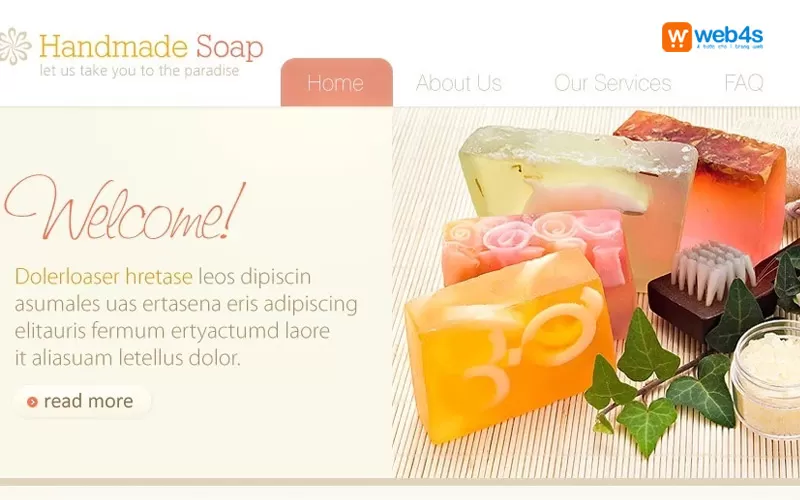Cách tạo, đăng ký, thêm địa chỉ trên Google Maps nhanh nhất
Google Maps là một ứng dụng bản đồ chỉ đường online được sử dụng phổ biến, rộng rãi trên thế giới. Đối với các cửa hàng, doanh nghiệp, việc thêm địa chỉ trên Google Maps là vô cùng cần thiết để người mua có thể tiếp cận một cách dễ dàng, thuận tiện với các sản phẩm/ dịch vụ đơn vị cung cấp.
Tại sao cần thêm địa chỉ trên Google Maps?
Đối với các cửa hàng/ doanh nghiệp: Hỗ trợ việc quản lý/ cập nhật và cung cấp đầy đủ, chính xác các thông tin về đơn vị bao gồm Địa chỉ, Số điện thoại, website, trả lời các đánh giá từ khách hàng.
Đối với người dùng Internet: Dễ dàng tìm thấy cửa hàng, doanh nghiệp mình cần tìm qua địa chỉ/ hình ảnh cụ thể… đã được đăng tải trên Google Maps; thuận tiện trong việc định vị chính xác vị trí địa điểm cần đến.
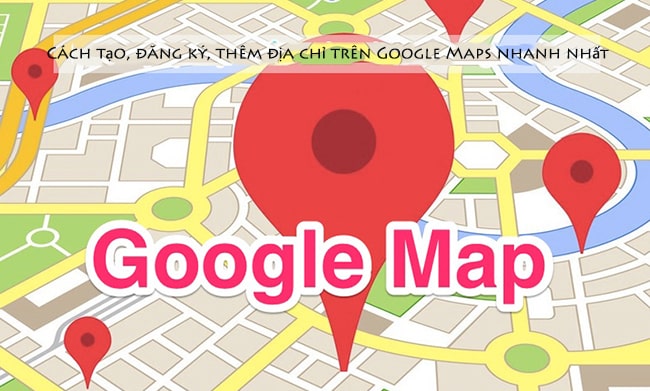
Hướng dẫn cách thêm địa chỉ trên Google Map
Hướng dẫn tạo, đăng ký, thêm địa chỉ trên Google Maps
Cách tạo địa điểm trên Google Maps
Bước 1: Mở Google Maps bằng máy tính hoặc các thiết bị di động (điện thoại, máy tính bảng)
- Cách đăng ký google maps bằng cách truy cập qua website: https://www.google.com/maps/
- Cách tạo địa điểm trên google map bằng điện thoại thông qua App:
+ Hệ điều hành iOS: Google maps IOS
+ Hệ điều hành Android: Google maps Android
Bước 2: Tại giao diện trang chủ của ứng dụng Google Maps, bạn click vào biểu tượng ba dấu gạch ngang tại góc trái của màn hình.
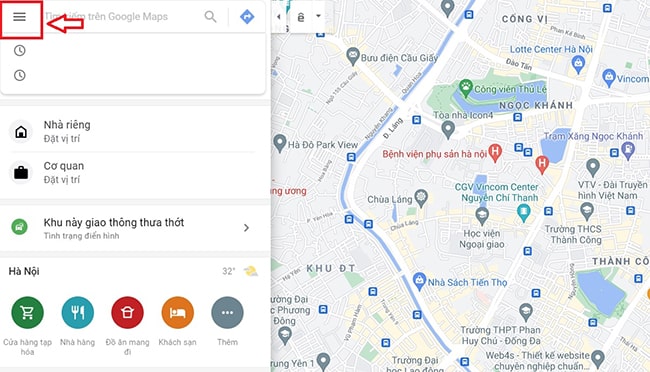
Tạo địa điểm trên Google Map
Bước 3: Chọn mục Thêm địa chỉ bị thiếu
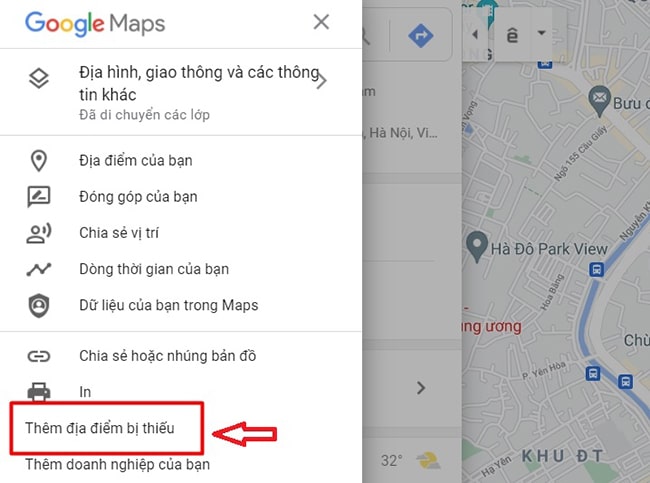
Cách đăng ký địa chỉ trên Google Map
Bước 4: Nhập đầy đủ các thông tin yêu cầu vào form Thêm địa điểm bao gồm: Tên cửa hàng/ công ty, Danh mục (Mua sắm, Dịch vụ, Thực phẩm và đồ uống…); Vị trí shop/ doanh nghiệp & cập nhật vị trí trên bản đồ; Thêm số điện thoại, giờ hoạt động, website, ngày khai trương/ ngày thành lập; Thêm ảnh => Xác nhận quyền sở hữu doanh nghiệp này => Click “Gửi”.
>>> Địa điểm sẽ được hiển thị công khai.
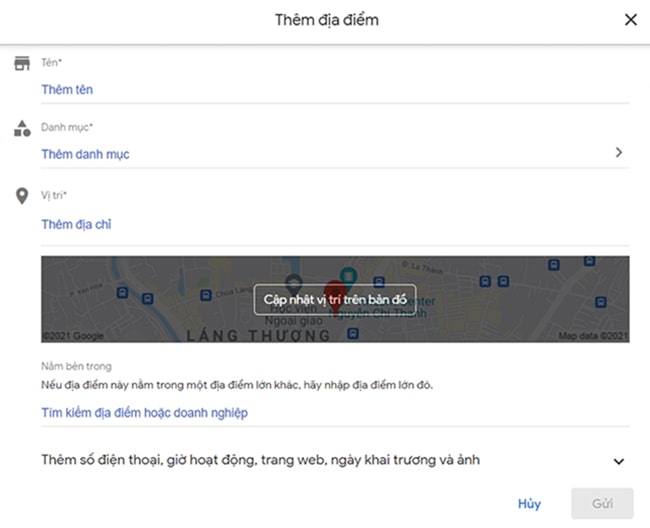 Cách thêm địa chỉ trên Google Map
Cách thêm địa chỉ trên Google Map
Cách chỉnh sửa sau khi đã thêm địa chỉ trên Google Maps
Sau khi đăng ký tạo địa điểm trên Google Maps (tạo maps google), Google sẽ gửi email cho bạn về trạng thái của nội dung chỉnh sửa. Để chỉnh sửa thông tin địa điểm đã thêm, bạn làm theo các bước chỉ dẫn sau:
Bước 1: Mở ứng dụng Google Maps => Click vào biểu tượng ba dấu gạch góc trên cùng bên trái màn hình
Bước 2: Chọn mục “Chỉnh sửa bản đồ”
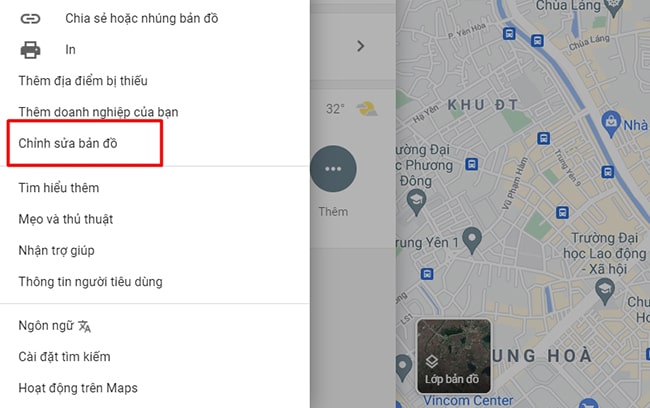
- Click “Thông tin sai” để chỉnh sửa thông tin sai về doanh nghiệp, địa điểm hoặc đường đã có trong Google Maps
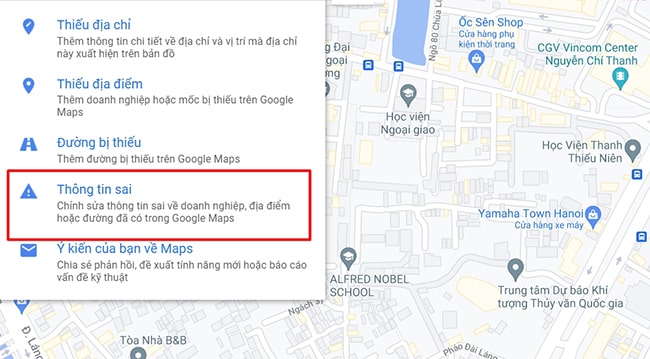 Tạo địa chỉ trên google map
Tạo địa chỉ trên google map
Bước 3: Nhấp hai lần vào địa điểm cần thay đổi thông tin, trong form Đề xuất chỉnh sửa, bạn chọn Thay đổi tên/ các chi tiết khác hoặc Đóng cửa/ xóa bỏ => Nhập thông tin yêu cầu
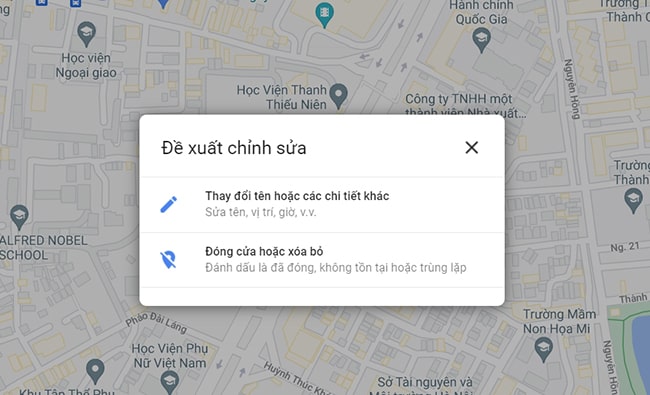
Bước 4: Click Gửi là hoàn thành việc chỉnh sửa thông tin bản đồ.
Trên đây, Web4s đã hướng dẫn bạn một vài thao tác thêm địa chỉ trên Google Map, tạo maps google đơn giản, hy vọng đây là những thông tin hữu ích đối với bạn.
>>> Khách hàng có nhu cầu thiết kế website chuẩn TMĐT, chuẩn SEO, vui lòng gọi đến hotline (028) 7308 6680 hoặc để lại thông tin tại form mẫu để Web4s liên hệ lại.
>>> Đăng ký tạo website dùng thử miễn phí trong 15 ngày để trải nghiệm dịch vụ của Web4s trước khi chuyển sang dùng thật.
![]()

Đăng bởi:
Web4s.vn

_thumb_500.webp)

![[Chú ý] 10 lỗi hàng đầu trong việc quản lý Web](https://cdn1585.cdn4s4.io.vn/thumbs/loi-quan-tri-website/loi-trong-quan-ly-website (5)_thumb_500.webp)
![[XEM NGAY] 6 Luật cơ bản trong thiết kế website bạn nên biết](https://cdn1585.cdn4s4.io.vn/thumbs/website-dong-tinh/luat-trong-thiet-ke-website/luat-thiet-ke-website (3)_thumb_500.webp)

_thumb_500.webp)
_thumb_500.webp)